Iklan
Anda mungkin terbiasa dengan Microsoft OneDrive, alat penyimpanan cloud perusahaan. Tetapi Microsoft juga menawarkan produk yang disebut OneDrive for Business. Apakah alat-alat ini serupa, dan untuk apa mereka digunakan?
Ayo cari tahu. Kami akan menggali masing-masing untuk OneDrive dan OneDrive for Business, lalu melihat perbedaan di antara mereka.
Apa itu Microsoft OneDrive?
Jika Anda telah menggunakan Windows untuk jangka waktu yang lama, Anda mungkin terbiasa OneDrive. Ini adalah layanan penyimpanan dan sinkronisasi cloud pribadi Microsoft yang memungkinkan Anda untuk mengakses file Anda dari perangkat apa pun.
OneDrive awalnya dikenal sebagai SkyDrive dan diluncurkan untuk pengujian pada tahun 2007. Pada 2013-2014, masalah hukum menyebabkan Microsoft mengubah nama menjadi OneDrive, yang macet sejak itu.
Mereka yang akrab dengan layanan sinkronisasi cloud lainnya seperti Dropbox akan memahami OneDrive dengan baik. Setelah masuk ke OneDrive di PC, Anda akan melihat folder khusus bernama
OneDrive di direktori pengguna Anda. Apa pun yang Anda tempatkan di sana disinkronkan ke server Microsoft.Kemudian, Anda dapat menginstal Aplikasi OneDrive di komputer lain dan perangkat seluler yang Anda gunakan. Jika Anda masuk dengan akun yang sama, Anda dapat mengakses file-file itu dari mana saja.

Siapa pun yang mendaftar untuk akun Microsoft gratis memiliki akses ke OneDrive, dengan penyimpanan 5GB gratis. Ini termasuk yang dengan akun email @ outlook.com, tetapi Anda tidak memerlukan alamat email Outlook untuk memiliki akun Microsoft. Jika Anda memiliki login Xbox, Skype, atau Office, maka itu bisa menjadi akun Microsoft Anda juga.
Apa itu OneDrive for Business?

Pada intinya, OneDrive for Business adalah layanan yang hampir sama dengan OneDrive. Halaman ikhtisar Microsoft di OneDrive for Business mengatakan apa pun layanan yang Anda gunakan, "itu semua OneDrive."
Menggunakan layanan dengan akun Microsoft pribadi memberi akses ke versi standar OneDrive, sementara masuk dengan akun kantor atau sekolah Anda mengarah ke OneDrive for Business. Tentu saja ada perbedaan dalam apa yang mereka tawarkan.
Salah satu perbedaan utama dari OneDrive for Business adalah administrator sistem memutuskan di mana akan menjadi tuan rumah layanan. Mereka dapat menyimpannya di Microsoft cloud, yang sangat mirip dengan OneDrive pribadi. Dengan pengaturan ini, setiap pengguna mendapatkan setidaknya 1TB ruang.
Namun, pengguna bisnis juga bisa menghosting pustaka OneDrive for Business mereka di server SharePoint. Ini memungkinkan mereka untuk meng-host semua yang ada di server fisik mereka alih-alih menggunakan cloud Microsoft. Jika mereka melakukannya, admin memutuskan berapa banyak ruang penyimpanan yang didapat setiap pengguna.
Lihat panduan kami untuk Windows Server Apa itu Server Windows dan Apa Bedanya Dengan Windows?Apa yang membuat Windows Server berbeda dari versi Windows biasa? Pelajari lebih lanjut tentang Windows Server. Baca lebih banyak untuk lebih lanjut tentang OS itu dan bagaimana perusahaan menggunakan server fisik.
Biasanya, organisasi memiliki akses ke OneDrive for Business sebagai bagian dari paket Office 365 perusahaan. Bergantung pada paket, mereka mungkin hanya memiliki OneDrive, atau OneDrive dan SharePoint. Ini dapat memengaruhi cara perusahaan menggunakan OneDrive for Business.
OneDrive for Business dan SharePoint
Jika Anda tidak terbiasa, SharePoint adalah platform kolaborasi yang Microsoft tawarkan untuk penggunaan bisnis. Karena sangat dapat disesuaikan, berbagai perusahaan menggunakannya dengan berbagai cara.
Tetapi dalam banyak kasus, ini berfungsi seperti situs web perusahaan internal yang menyimpan, mengelola, dan mengatur dokumen, prosedur, berita, dan pengetahuan bersama yang serupa. Dibandingkan dengan OneDrive, di mana file bersifat pribadi kecuali pengguna membagikannya, SharePoint memungkinkan perusahaan untuk menentukan dengan tepat siapa yang bisa melihat halaman apa dan mengakses file apa.
Bertahun-tahun yang lalu, Microsoft menawarkan alat yang disebut Microsoft SharePoint Workspace, yang sebelumnya dikenal sebagai Microsoft Office Groove. Ini adalah aplikasi desktop yang memungkinkan anggota tim yang tidak selalu online atau memiliki izin jaringan yang berbeda, untuk berkolaborasi pada dokumen SharePoint.
Itu menyinkronkan file SharePoint dari pustaka server ke sistem Anda untuk membuat Anda tetap terbarui. Ketika Anda bekerja offline, itu akan menyimpan perubahan Anda dan kemudian memperbarui perpustakaan ketika Anda kembali online. Dimulai dengan Office 2013, Microsoft menghentikan alat ini, dengan OneDrive for Business menggantikannya.
Jadi, jika seorang karyawan ingin menyinkronkan file perusahaan dari SharePoint ke mesin lokal mereka dengan cara ini, mereka harus menggunakan OneDrive for Business.
OneDrive for Business Tanpa SharePoint
Terlepas dari fungsi ini, Anda tidak harus menggunakan OneDrive for Business dengan SharePoint.
Misalnya, melihat Halaman harga Office 365, itu Office 365 Bisnis paket tidak menyertakan SharePoint, tetapi memiliki OneDrive. Ini memungkinkan perusahaan untuk menggunakan OneDrive sebagai alat penyimpanan file pusat tanpa menggunakannya untuk menyinkronkan data SharePoint.

Dalam penggunaan ini, fungsi OneDrive for Business mirip dengan Dropbox Business. Sudah biasa jika Anda telah menggunakan versi konsumen, tetapi mencakup kontrol dan fitur tambahan untuk penggunaan bisnis.
Misalnya, OneDrive for Business memungkinkan administrator TI untuk membatasi apa yang dapat dilakukan pengguna. Mereka dapat memblokir opsi berbagi tertentu, menyesuaikan sinkronisasi, dan dengan mudah menonaktifkan akun pengguna ketika seorang karyawan meninggalkan perusahaan.
OneDrive for Business juga mencakup kebijakan penyimpanan lanjutan, yang memungkinkan bisnis memulihkan dokumen bahkan setelah dihapus.
Dengan cara ini, OneDrive for Business lebih maju daripada versi konsumen, bahkan tanpa integrasi SharePoint.
Menggunakan OneDrive Yourself
Dengan semua pembicaraan tentang OneDrive dan OneDrive for Business ini, Anda mungkin bingung tentang apa artinya bagi Anda. Untungnya, tidak terlalu sulit bagi pengguna akhir.
Memeriksa dan Menambahkan Akun OneDrive di PC Anda
Jika Anda menggunakan Windows 10, Anda dapat melihat bagaimana Anda mengatur OneDrive, dan menambahkan akun lain, melalui pintasan ikon Baki Sistem.
Untuk melakukan ini, klik kanan ikon cloud OneDrive biru atau abu-abu di sudut kanan bawah layar Anda dan klik Pengaturan. Anda mungkin harus mengklik panah untuk menampilkan lebih banyak ikon. Jika OneDrive tidak berjalan, ketik OneDrive ke dalam Start Menu untuk menemukan dan meluncurkannya.

Di Akun halaman, Anda akan melihat akun yang Anda gunakan dengan OneDrive. Jika ini adalah akun pribadi, kemungkinan besar akan memiliki alamat email umum seperti @mail atau @ yahoo. Akun bisnis hampir selalu memiliki domain khusus @ acme.com.

Meskipun Anda tidak dapat menautkan akun pribadi dan bisnis OneDrive Anda, Anda dapat menambahkan lebih dari satu akun OneDrive ke PC Anda. Klik Tambahkan akun di sini dan masuk dengan kredensial pekerjaan atau sekolah Anda untuk menambahkan akun OneDrive for Business Anda.
Setelah melakukan ini, Anda akan memiliki dua folder OneDrive di PC Anda. Anda kemudian dapat memindahkan file di antara mereka jika diperlukan. Lihat panduan dasar kami untuk menggunakan OneDrive Panduan Cepat untuk OneDrive di Windows 10Bisakah OneDrive mengganti Google Drive atau Dopbox? Tergantung. Untuk membantu Anda memutuskan, kami akan memberi tahu Anda semua tentang fitur terbaik OneDrive dan cara mengaturnya. Baca lebih banyak untuk info lebih lanjut.
Menggunakan OneDrive di Web
Jika Anda tidak ingin menggunakan aplikasi desktop karena alasan tertentu, Anda selalu dapat mengakses OneDrive di web. Cukup masuk dengan akun Microsoft pribadi atau akun bisnis Anda, lalu gunakan pengalih aplikasi di sudut kiri atas untuk beralih OneDrive.
Di sini Anda akan melihat semua file yang Anda simpan di layanan. Jika Anda masuk ke akun bisnis yang menggunakan SharePoint, Anda bisa beralih ke SharePoint menggunakan switcher yang sama.

Menyinkronkan File SharePoint dengan OneDrive
Admin TI Anda mungkin akan mengarahkan Anda untuk menyinkronkan pustaka SharePoint ke PC Anda jika perlu. Ini sesederhana menavigasi ke perpustakaan SharePoint yang dimaksud dan mengklik Sinkronkan di bilah menu.
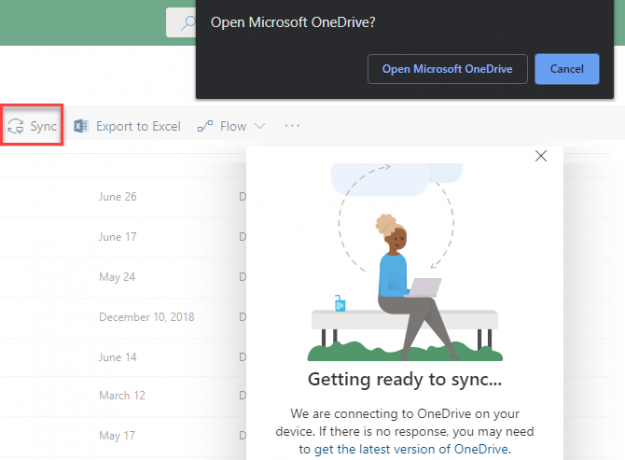
Anda kemudian akan melihat permintaan untuk membuka OneDrive di PC Anda. Jika Anda sudah masuk ke OneDrive dengan akun bisnis Anda, itu akan mulai menyinkronkan. Selain itu, Anda harus masuk terlebih dahulu.
OneDrive dan OneDrive untuk Bisnis, Demystified
Semoga, sekarang perbedaan antara OneDrive pribadi dan OneDrive untuk bisnis sudah jelas. Jika Anda masih tidak yakin, inilah ringkasan singkatnya:
- OneDrive adalah layanan penyimpanan cloud Microsoft yang dapat digunakan siapa saja untuk menyinkronkan file di seluruh perangkat.
- OneDrive for Business pada dasarnya adalah layanan yang sama, tetapi untuk penggunaan perusahaan. Ini termasuk alat administrasi canggih.
- Selain itu, OneDrive for Business secara opsional dapat digunakan untuk menyinkronkan pustaka SharePoint perusahaan ke komputer lokal Anda.
Akun yang Anda gunakan untuk masuk ke OneDrive akan menentukan layanan mana yang Anda gunakan. Jika Anda tidak yakin atau butuh bantuan lebih lanjut, bicarakan dengan administrator sistem Anda.
Untuk lebih lanjut tentang alat bisnis Windows, periksa ikhtisar kami tentang domain Windows Apa itu Domain Windows dan Apa Keuntungannya?Apa itu domain Windows dan apa kelebihan dari komputer yang bergabung? Mari kita lihat bagaimana domain bekerja dan mengapa mereka sangat berguna. Baca lebih banyak .
Ben adalah Wakil Editor dan Manajer Pos Sponsor di MakeUseOf. Dia memegang gelar B.S. dalam Sistem Informasi Komputer dari Grove City College, di mana ia lulus Cum Laude dan dengan Honours di jurusannya. Dia menikmati membantu orang lain dan bersemangat tentang video game sebagai media.


